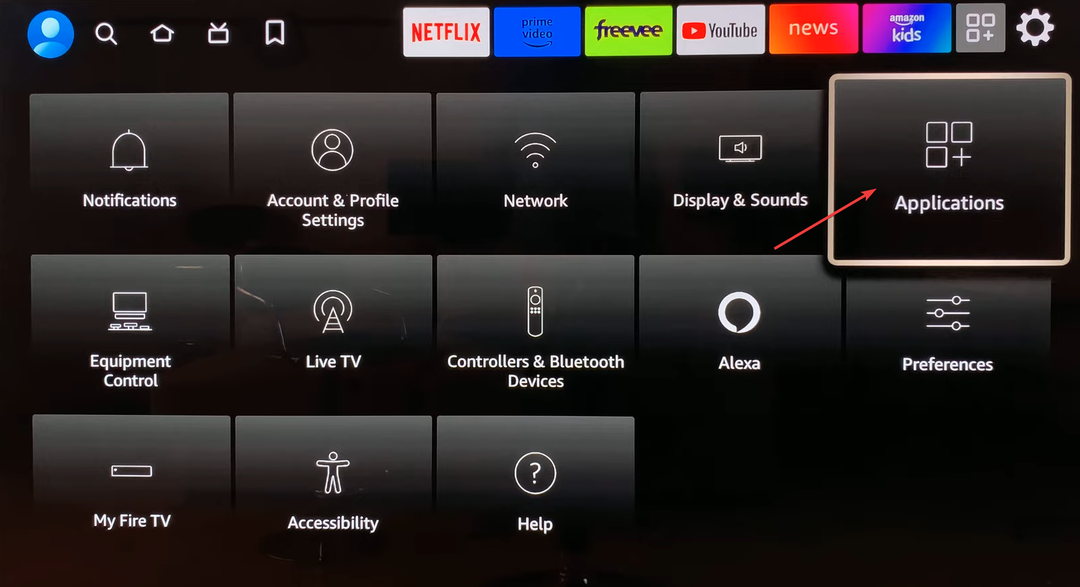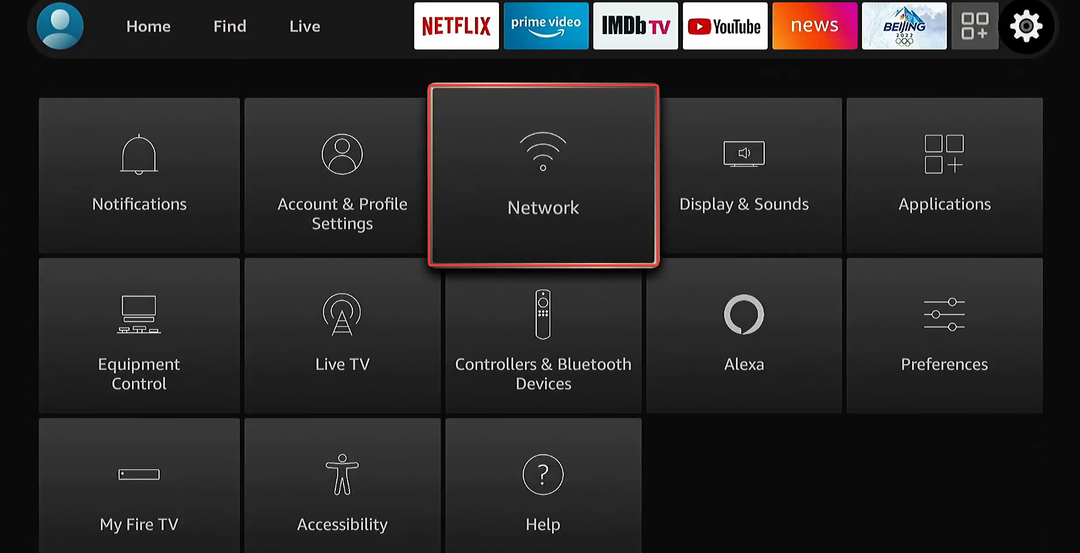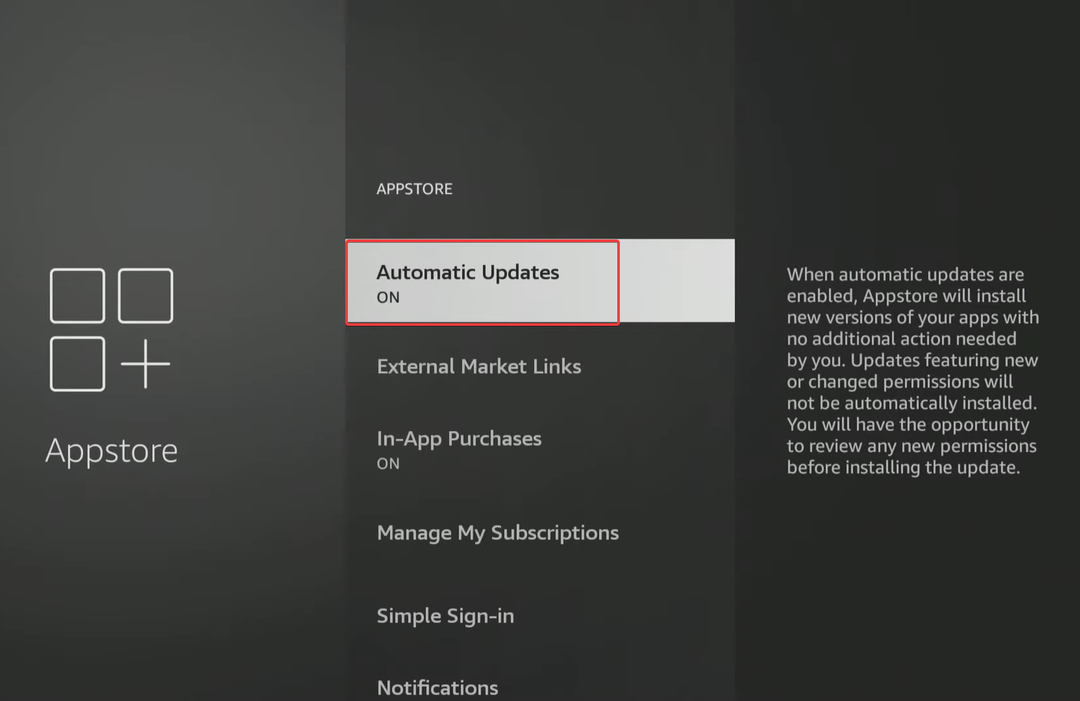Verificați dacă există cache-ul aplicației corupte sau erori temporare
- Pentru a repara Eroare generică de redare pe Peacock, reporniți dispozitivul, ștergeți memoria cache și reinstalați aplicația.
- Eroarea nu este întâlnită la toate programele, ci doar la câteva.
- Citiți acest ghid pentru a afla soluțiile pas cu pas la problemă!
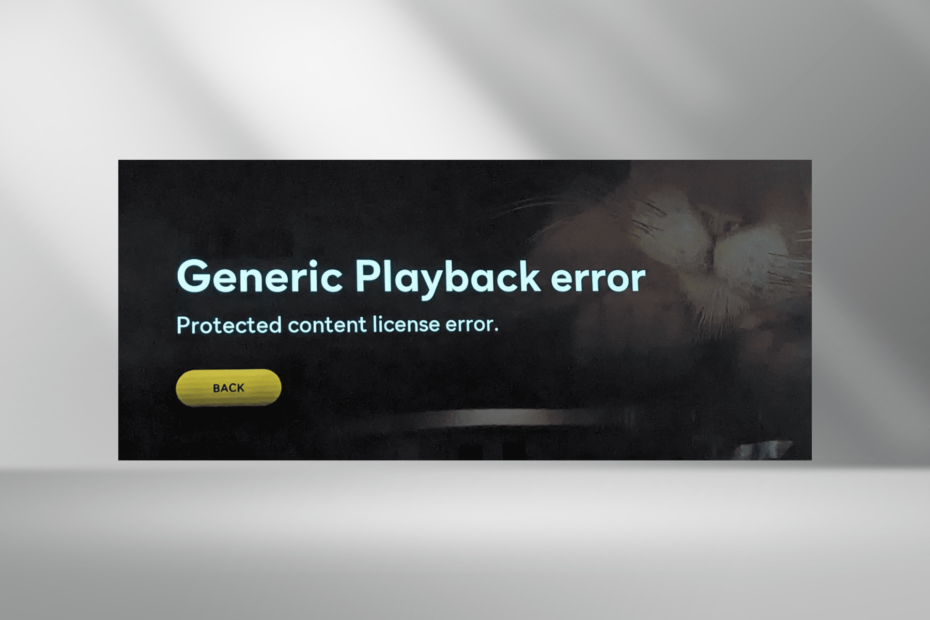
Când întâmpinăm probleme cu serviciile de streaming, există în principal câteva informații valoroase furnizate pentru a ajuta la remedierea problemelor, dar nu este cazul cu Eroare generică de redare cu Peacock.
Mesajul de pe Peacock spune: Eroare generică de redare Eroare de licență de conținut protejat, și este văzut pe dispozitive, inclusiv smartphone-uri, aplicația pentru PC, site-ul web, Amazon Firestick și Roku TV.
Ce face Eroare generică de redare adică pe Peacock?
Deși nu există o actualizare oficială, Eroare generică de redare indică o problemă cu redarea videoclipului care decurge dintr-o problemă tehnică, cache-ul unei aplicații sau browser corupt, probleme de rețea sau o eroare specifică conținutului în flux. Pentru că, în cele mai multe cazuri, alte emisiuni au jucat bine.
Cum testăm, revizuim și evaluăm?
Am lucrat în ultimele 6 luni la construirea unui nou sistem de revizuire a modului în care producem conținut. Folosind-o, am refăcut ulterior majoritatea articolelor noastre pentru a oferi experiență practică reală cu privire la ghidurile pe care le-am făcut.
Pentru mai multe detalii puteti citi cum testăm, revizuim și evaluăm la WindowsReport.
Cum repar eroarea de redare generică pe Peacock?
Înainte de a începe cu soluțiile ușor complexe, mergeți cu acestea rapide:
- Încercați din nou peste câteva ore sau urmăriți un alt program. Uneori, trecerea la alt program și revenirea la cel afectat funcționează.
- Folosiți televizoarele Peacock site oficial sau aplicația autonomă de pe un computer sau dispozitiv mobil.
- Deconectați dispozitivele de streaming suplimentare de la contul dvs. Peacock TV. De asemenea, verificați conexiunea la Internet sau comutați la o altă rețea.
- Cum repar eroarea de redare generică pe Peacock?
- 1. Reporniți dispozitivul
- 2. Goliți memoria cache a aplicației
- 3. Reinstalați aplicația Peacock
- 4. Resetați dispozitivul la setările implicite din fabrică
- 5. Contactați asistența
- De ce spune Peacock că fac streaming pe prea multe dispozitive?
Pașii enumerați aici sunt pentru Amazon Firestick, dar ideea rămâne aceeași pe tot parcursul. În cazul în care vă confruntați cu problema pe alt dispozitiv, aplicați măsurile echivalente.
1. Reporniți dispozitivul
- Deschideți televizorul Setări, și du-te la Fire TV-ul meu.
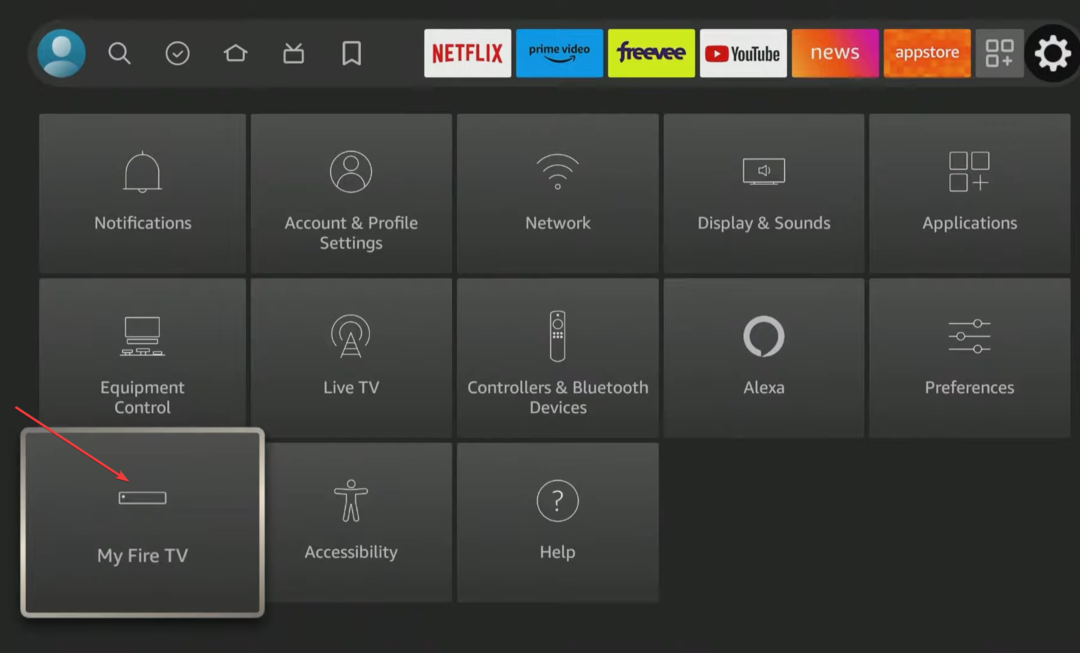
- Derulați în jos și selectați Repornire.
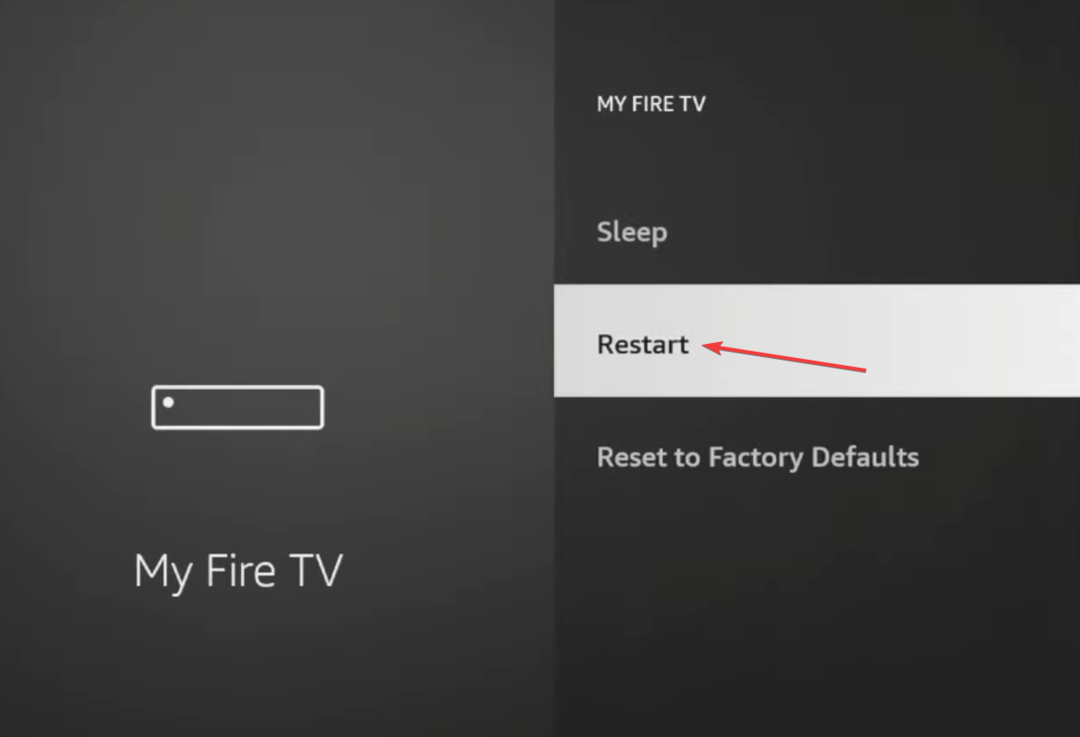
- Din nou, alege Repornire în promptul de confirmare.
- Relansați Peacock TV, și verificați pentru îmbunătățiri.
2. Goliți memoria cache a aplicației
- Deschideți dispozitivul Setări, și apoi îndreptați-vă către Aplicații.
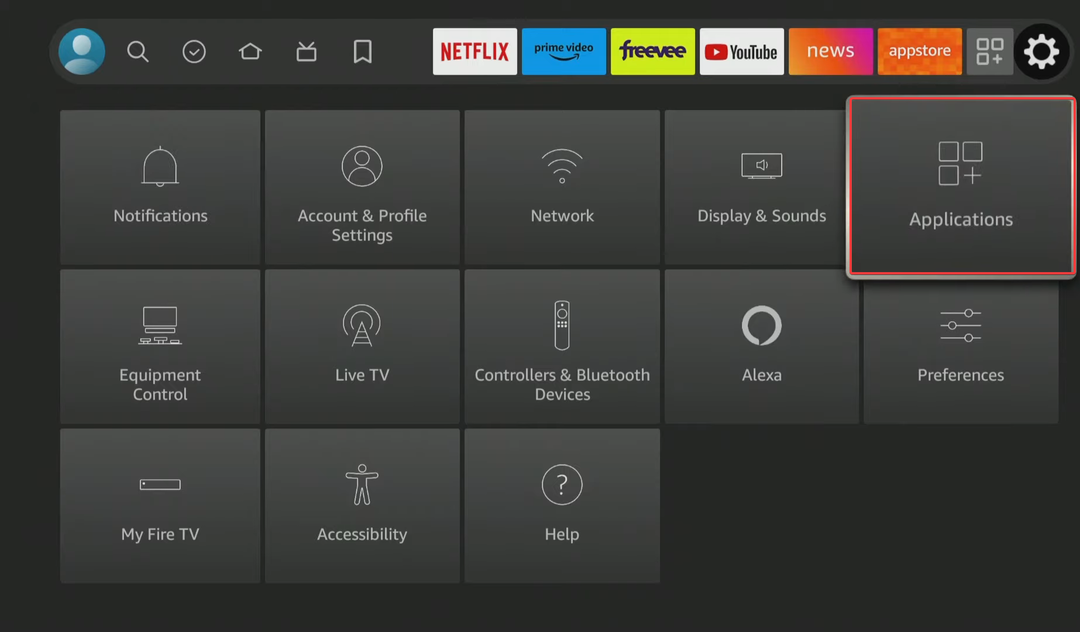
- Acum, du-te la Gestionați aplicațiile instalate.
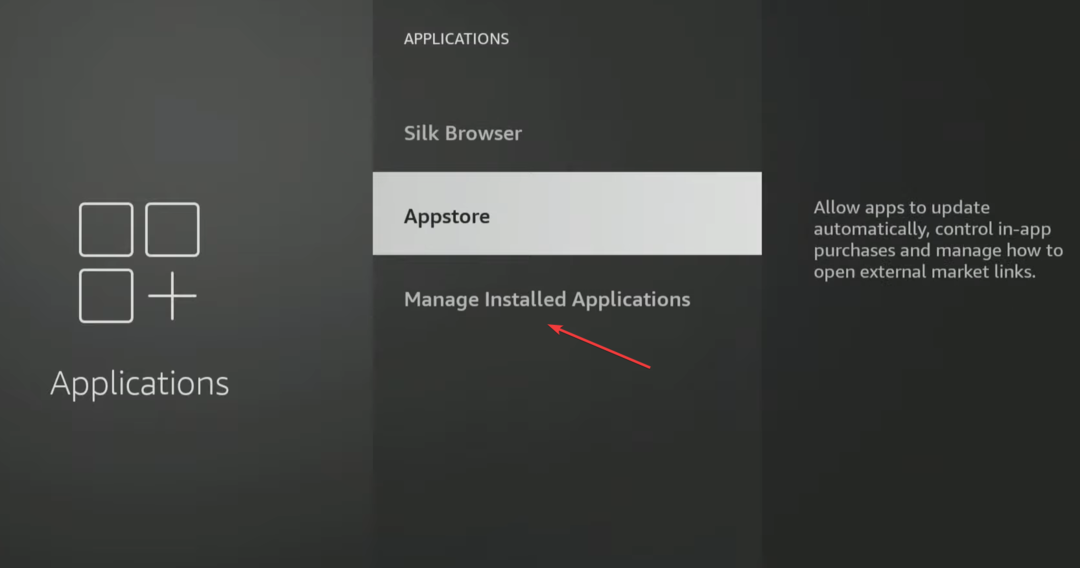
- Selectați Peacock TV din lista.
- Alege Date clare și Goliți memoria cache pentru a șterge fișierele cache corupte.
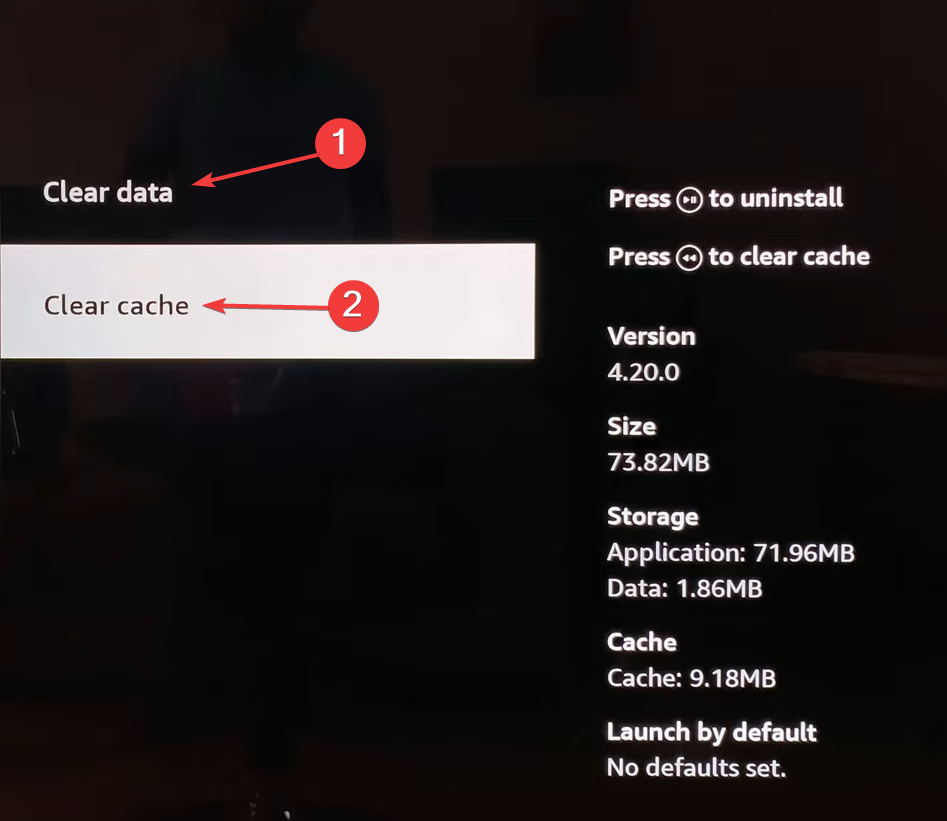
- Odată terminat, verificați dacă există îmbunătățiri.
Dacă vizionați emisiuni pe site-ul oficial, ștergeți datele de navigare. De asemenea, acest lucru ajută când Păunul continuă să tamponeze.
3. Reinstalați aplicația Peacock
- Mergi la Setări pe dispozitivul dvs. și selectați Aplicații.
- Alege Gestionați aplicațiile instalate.
- Selectează Peacock TV aplicația din listă.
- Acum, alege Dezinstalează și selectați răspunsul corespunzător în cazul în care apare o solicitare de confirmare.
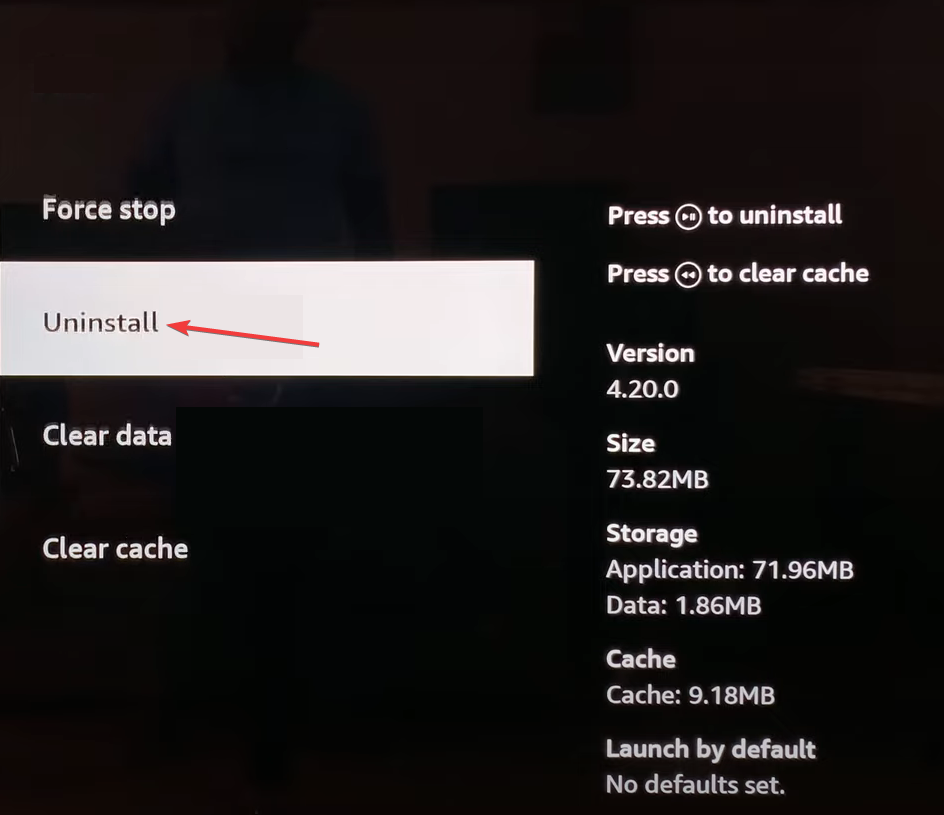
- În cele din urmă, reporniți dispozitivul de streaming și apoi instalați Peacock TV asa cum ai facut mai devreme.
- Remediere: Toate serverele FortiGuard nu au răspuns
- Rezolvat: A apărut o eroare în timpul inițializării VM
4. Resetați dispozitivul la setările implicite din fabrică
- Deschide Setări pe Firestick-ul tău și mergi la Fire TV-ul meu.
- Derulați în jos în jos și selectați Resetați la setările implicite din fabrică.
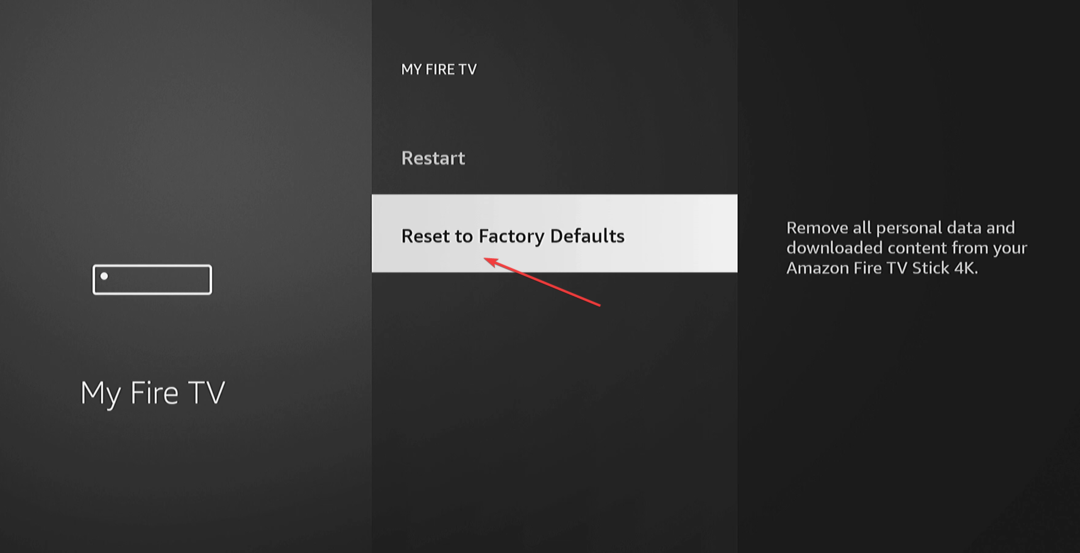
- În sfârșit, alegeți Resetați în promptul de confirmare.
- Odată terminat, configurați dispozitivul, așteptați descărcarea actualizărilor, reinstalați Peacock TV și ar trebui să înceapă să funcționeze.
O resetare a dispozitivului este eficientă împotriva problemei de streaming și funcționează și pentru Peacock Redare genericăeroare pe Roku TV.
Când nimic altceva nu funcționează, contactați Suport de păun. Au un chat live disponibil pentru a răspunde întrebărilor utilizatorilor.
Ei vor pune o serie de întrebări pentru a identifica tipul de dispozitiv și cauza subiacentă, apoi vor împărtăși câteva soluții. Deși majoritatea vor fi generice, serviciul pentru clienți are întotdeauna soluții specifice dispozitivului, având în vedere numărul mare de interogări pe care le primesc.
De ce spune Peacock că fac streaming pe prea multe dispozitive?
În timp ce puteți configura Peacock TV pe mai multe dispozitive, serviciul permite doar 3 streaming simultan. Așadar, dacă aveți mai multe de făcut, cereți altora să încheie sesiunea, apoi reîmprospătați-vă și ar trebui să funcționeze bine.
Pentru a încheia, cei de la Păuni Redare generică eroarea apare de obicei din cauza unei probleme la sfârșitul utilizatorului și rareori are legătură cu o întrerupere a serviciului. Dar ar trebui să verificați în continuare dacă există întreruperi ale serviciului Detector de jos.
În plus, chiar și utilizatorii aflați într-o regiune neacceptată pot scăpa cu ușurință de Peacock nu este încă acceptat în regiunea dvs eroare și bucurați-vă de streaming fără întreruperi. Și atunci când Peacock nu va accepta plata, utilizați un VPN!
Pentru orice întrebări sau pentru a împărtăși care remediere a funcționat pentru dvs., lăsați un comentariu mai jos.